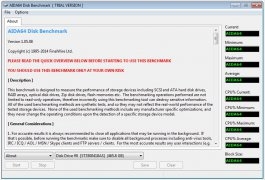Uma ngasizathu simbe awunalo uxhumano olungenantambo, ungalunikeza ngokuguqula ilaptop yakho ibe yi-router ebonakalayo. Isibonelo, ilaptop yakho ixhunyiwe kwi-Intanethi ngocingo. Kumele nje ufake futhi ulungiselele uhlelo i-MyPublicWiFi, ezokuvumela ukuthi usabalisele kwamanye amadivayisi i-Intanethi nge-Wi-Fi.
I-MyPublicWiFi uhlelo oludumile olukhululekile ngokuphelele lokudala indawo yokungena engenantambo. Namuhla sizobheka kabanzi ukuthi ungamisa kanjani i-Mai Public Wai Fai ukuze ukwazi ukunikeza wonke amagajethi akho nge-Intanethi engenantambo.
Kunengqondo ukufaka uhlelo kuphela uma i-desktop noma ikhompyutha yakho yedeskithophu ifakwe nge-adaptha ye-Wi-Fi. Imvamisa, i-adaptha isebenza njengemukeli, yithola isiginali ye-Wi-Fi, kepha kulokhu kuzosebenza ukubuyisa, i.e. ukusabalalisa i-Intanethi uqobo.
Landa inguqulo yakamuva ye-MyPublicWiFi
Ungayisetha kanjani i-MyPublicWiFi?
Ngaphambi kokuthi siqale uhlelo, kuyadingeka ukuthi uqiniseke ukuthi i-adaptha ye-Wi-Fi ekhompyuter yakho noma kwikhompyutha iyasebenza.
Isibonelo, ku-Windows 10, vula imenyu Isikhungo Sokwazisa (ingafinyeleleka ngokushesha kusetshenziswa ama-hotkeys Win + a) futhi uqiniseke ukuthi isithonjana se-Wi-Fi esiboniswe esithombeni esingezansi siyaqokonyiswa, i-adaptha iyasebenza.

Ngaphezu kwalokho, kuma laptops, inkinobho ethile noma inhlanganisela yokhiye inesibopho sokuvula nokucisha i-adaptha ye-Wi-Fi. Lokhu kuvame ukuhlanganiswa kukhiye we-Fn + F2, kepha kuwe kungahluka.

Uyacelwa ukuthi wazi ukuthi ukusebenzisana ne-MyPublicWiFi, uhlelo ludinga ukuhlinzekwa kwamalungelo wokuphatha, ngaphandle kwalokho uhlelo ngeke luqale. Ukuze wenze lokhu, chofoza kwesokudla kwisithonjana sohlelo kudeskithophu nakwifasitela elivelayo, khetha "Qalisa njengomlawuli".

Njengoba sewethule lolu hlelo, iwindi le-MyPublicWiFi lizovela esikrinini, kufakwe ithebhu yokuSetha, lapho kulungiselelwe khona inethiwekhi engenantambo. Kuleli windi uzodinga ukugcwalisa izinto ezilandelayo:
1. Igama lenethiwekhi (i-SSID). Le kholamu ikhombisa igama lenethiwekhi yakho engenantambo. Ungashiya le pharamitha njengokuzenzakalelayo (lapho-ke, lapho ufuna inethiwekhi engenantambo, gxila egameni lohlelo), bese unikezela okwakho.
Igama lenethiwekhi engenantambo lingabonakala kuphela izinhlamvu zamagama ezinhlamvu zesiNgisi, izinombolo nezimpawu. Izinhlamvu nezikhala zaseRussia azivunyelwe.

2. Ukhiye kwenethiwekhi. Iphasiwedi iyithuluzi eliyinhloko elivikela inethiwekhi yakho engenantambo. Uma ungafuni ukuthi abantu besithathu baxhumeke kunethiwekhi yakho, kuzofanela ufake iphasiwedi eqinile okungenani yezinhlamvu eziyisishiyagalombili. Lapho uhlanganisa iphasiwedi, ungasebenzisa izinhlamvu zamagama ezinhlamvu zesiNgisi, izinombolo nezimpawu. Ukusetshenziswa kwesakhiwo saseRussia nezikhala akuvunyelwe.

3. Ukukhethwa kwenethiwekhi. Le-drain ingeyesithathu ngokulandelana, futhi kuyadingeka ukukhombisa inethiwekhi ekuyo, ezizohanjiswa kwamanye amadivaysi kusetshenziswa i-MyPublicWiFi. Uma usebenzisa ukuxhumana okukodwa ukufinyelela i-Intanethi ekhompyutheni, uhlelo luzoluthola ngokuzenzakalelayo futhi ngeke udinge ukushintsha noma yini lapha. Uma usebenzisa ukuxhumana ezimbili noma ngaphezulu, uzodinga ukuthi uqaphele olulungile ohlwini.
Futhi, ngaphezulu kwalayini, qiniseka ukuthi uhlola ibhokisi eliseduze "Nika amandla Ukwabelana nge-Inthanethi", evumela uhlelo ukusabalalisa i-Intanethi.

Ngaphambi kokwenza kusebenze ukusatshalaliswa kwenethiwekhi engenantambo, iya ku-MyPublicWiFi kuthebhu "Abaphathi".
Ebhlokini "Ulimi" Ungakhetha ulimi lohlelo. Ngeshwa, uhlelo alweseki ulimi lwaseRussia, futhi uhlelo oluzenzakalelayo lusethelwe esiNgisini, ngakho-ke, kungenzeka kakhulu, le nto ayinalutho oluzoshintsha.

Ibhlokhi elilandelayo libizwa "Vimba ukwabiwa kwefayela". Ngokubheka leli bhokisi, wenza kusebenze ukwenqatshelwa komsebenzi wezinhlelo ezisebenzisa umthetho olandelwayo we-P2P ohlelweni: BitTorrent, uTorrent, njll. Le nto inconyelwe ukusebenza uma unomkhawulo enanini lethrafikhi, futhi futhi awufuni ukulahlekelwa isivinini sokuxhuma kwakho kwe-Intanethi.

Ibhlokhi lesithathu liyabizwa I-URL Log. Kulesi sigaba, i-log icushiwe ngokuzenzakalela, ethwebula ukusebenza kohlelo. Uma ucindezela inkinobho "Veza ukungena ngemvume kwe-URL", ungabuka okuqukethwe yile magazini.

Ibhlokhi lokugcina "Qalisa ngokuzenzakalela" Unesibopho sokubeka uhlelo ekuqaleni kweWindows. Ngokusebenzisa into ekulesi block, uhlelo lwe-MyPublicWiFi luzofakwa ku-autoload, okusho ukuthi luzoqala ngokuzenzakalelayo ngaso sonke isikhathi lapho ikhompyutha iqala.

Inethiwekhi ye-Wi-Fi eyakhiwe e-MyPublicWiFi izosebenza kuphela uma i-laptop yakho ihlala ivuliwe. Uma udinga ukuqinisekisa umsebenzi wesikhathi eside wokuxhuma okungenantambo, ke kungcono ukuthi uqinisekise futhi ukuthi i-laptop yakho ayilali ngokuphazamisa ukungena kwe-Intanethi.
Ukuze wenze lokhu, vula imenyu "Iphaneli Yokulawula"setha imodi yokubuka Izithonjana Ezincane bese uvula isigaba "Amandla".

Ewindini elivulayo, khetha "Ukusetha uhlelo lwamandla kagesi".

Kuzona zozimbili lezi zinhlaka, noma ngabe kubhethri noma mains, kusethe eduze "Beka ikhompiyutha ilale" ipharamitha Ngekebese ugcine izinguquko.

Lokhu kuqeda ukusetha okuncane kwe-MyPublicWiFi. Kusukela kulo mzuzu ungaqala ukuyisebenzisa ngokunethezeka.
I-MyPublicWiFi uhlelo lwekhompyutha olusiza kakhulu olukuvumela ukuthi ungene esikhundleni se-Wi-Fi router. Siyethemba ukuthi le ndatshana ibilusizo kuwe.